iLovePDF
iLovePDF è un servizio grazie al quale è possibile modificare i PDF in vari modi e convertirli in una vasta gamma di formati di file differenti. È gratis nella sua versione di base che non necessita di registrazioni, ma limita il numero di conversioni contemporanee a 1 e il peso massimo dei file da convertire a 10MB. Per rimuovere questi limiti ci si può registrare gratuitamente al servizio (operazione che fa semplicemente salire il limite di upload a 15MB) oppure ci si può abbonare a quest’ultimo (3,99$/mese per avere un limite di upload di 40MB).
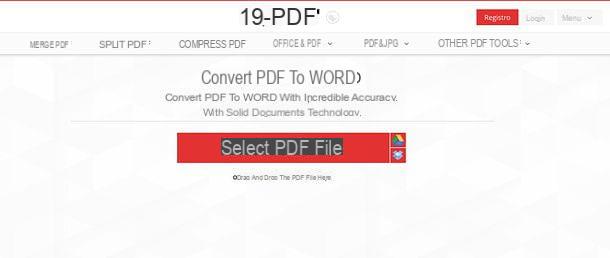
Per convertire un PDF in Word usando iLovePDF, collegati al sito usando il link che ti ho appena fornito, trascina il documento da convertire nella finestra del browser (oppure selezionalo da Dropbox o Google Drive usando gli appositi pulsanti) e clicca sul pulsante Converti in Word. Attendi dunque che la conversione venga portata a termine e il file di output verrà scaricato automaticamente sul tuo PC.
CloudConvert
CloudConvert rientra nel novero dei convertitori Web universali, supporta tutti i principali formati di file multimediali, i documenti di Office e i PDF garantendo il rispetto del loro layout originale (entro i limiti del possibile). La versione gratis del servizio permette di effettuare un numero massimo di 10 conversioni al giorno, un numero massimo di 5 conversioni in contemporanea e presenta un limite di upload di 1GB.
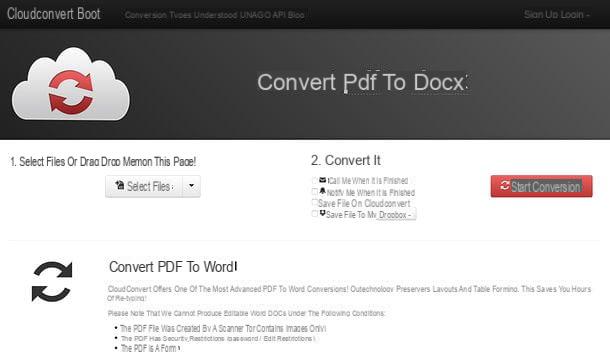
Per scoprire come funziona CloudConvert, collegati a quest’ultimo usando il link che ti ho appena fornito, clicca sul pulsante Select files e seleziona i documenti PDF da convertire in DOCX. Dopodiché fai click sul bottone Start conversion, attendi che i file vengano elaborati e scarica i documenti di Word generati da CloudConvert cliccando sul pulsante Download collocato accanto ai loro nomi.
Se non vuoi ottenere dei file DOCX ma dei più semplici DOC, clicca sulla voce docx che si trova in alto a destra e seleziona l’opzione document > doc dal menu che compare.
DocsPal
Un altro servizio che ti consiglio di provare è DocsPal, il quale consente di convertire non solo file PDF ma anche file di Office, video e foto in una vasta gamma di formati differenti. Usarlo è semplicissimo e non occorre alcun software particolare sul PC per farlo funzionare. Si possono usare tutti i principali browser e sistemi operativi.
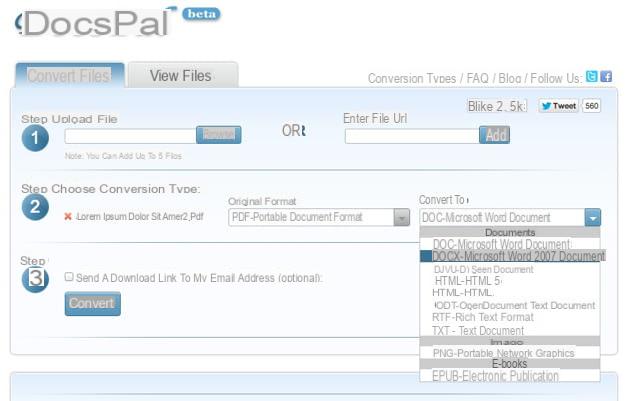
Per trasformare un documento PDF in Word con DocsPal, collegati alla pagina principale del servizio, clicca sul pulsante Browse e seleziona il file da convertire. Imposta quindi la voce DOC o DOCX dal menu a tendina Convert to (per scegliere il formato in cui trasformare il documento) e clicca sul pulsante Convert per avviare l’elaborazione del file.
Il limite di upload è fissato a 50MB, mentre il numero massimo di file che si possono caricare contemporaneamente è pari a 5. Al termine della conversione, potrai scaricare il documento di Word ottenuto con DocsPal sul tuo PC cliccando sul suo nome collocato in fondo alla pagina.
Online Convert
Un altro ottimo servizio che ti consiglio di provare è Online Convert, che consente di convertire non solo PDF ma anche file di Office, video, foto, file audio e perfino archivi compressi. Anche in questo caso, si tratta di un sito utilizzabile da qualsiasi sistema operativo e browser senza installare programmi particolari sul computer.
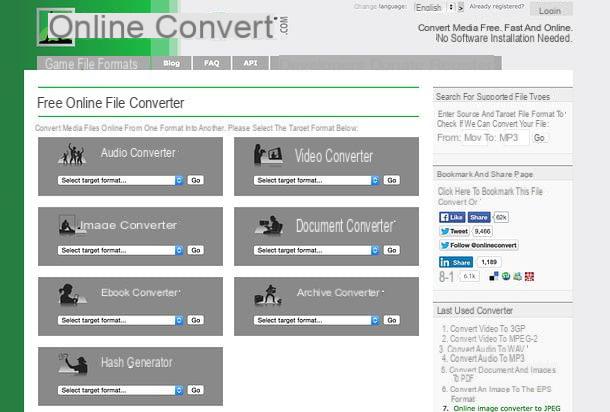
Per trasformare un documento PDF in Word con Online Convert, collegati alla pagina iniziale del servizio e seleziona la voce Convert to DOCX o Convert to DOC dal menu a tendina Document converter (a seconda del formato in cui intendi convertire il PDF). Nella pagina che si apre, fai click sul pulsante Sfoglia/Scegli file, seleziona il documento da convertire e avvia l’elaborazione del file cliccando su Convert file. Il limite di upload è fissato a 100MB.
Al termine della conversione (dovrebbero volerci solo pochi secondi), si avvierà automaticamente il download del documento DOC o DOCX ottenuto con Online Convert. Qualora così non fosse, fai click sul link direct download link per avviare lo scaricamento in maniera manuale.
Free File Converter
Puoi tenere in considerazione anche Free File Converter che permette di convertire un solo file alla volta e ha un limite di upload di 300MB. Per utilizzarlo, collegati alla sua home page, clicca sul pulsante Sfoglia/Scegli file e seleziona il PDF da trasformare in documento di Word.
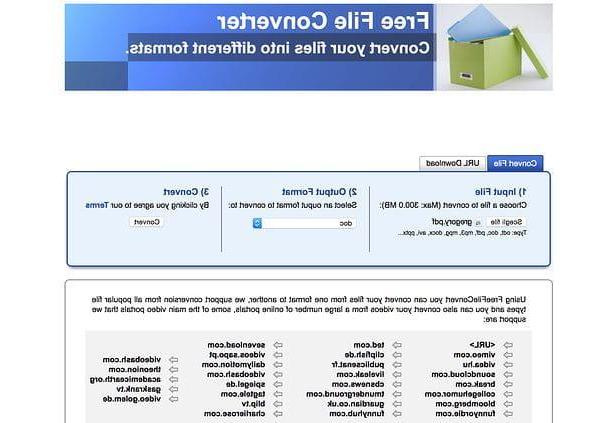
Imposta quindi l’opzione doc dal menu a tendina Output format, pigia sul bottone Convert e attendi che il file venga elaborato. Infine, fai click sul collegamento [nome del file] (full link) e il documento generato dal servizio verrà scaricato automaticamente sul tuo PC.
ZamZar
Per concludere, vorrei parlarti di ZamZar che è uno dei convertitori online più popolari al mondo. Consente di trasformare file di Office, video, foto, eBook, PDF e anche altri tipi di documenti operando in modalità batch. Il limite di upload è di 100MB complessivi.
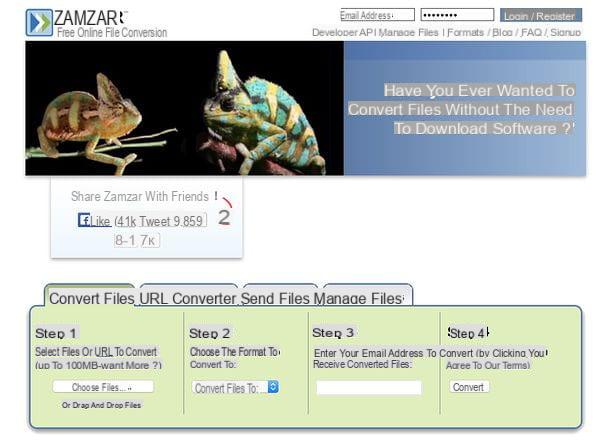
Provalo collegandoti subito alla sua home page e cliccando sul pulsante Choose files. Seleziona quindi i file PDF da convertire, seleziona la voce doc o docx dal menu a tendina collocato sotto la dicitura Step2 (a seconda del tipo di documento di Word che intendi ottenere) e immetti il tuo indirizzo email nel campo Step 3.
Completati tutti e tre gli step, pigia sul pulsante Convert e aspetta qualche minuto affinché tutti i file vengano elaborati dal servizio. Riceverai una email da parte di ZamZar contenente i link per scaricare i tuoi documenti in maniera totalmente gratuita.
ABBYY FineReader Online
I servizi online di cui ti ho parlato fino ad ora effettuano una conversione dei documenti basilare. Ciò significa che trasformano i testi in testi e le immagini in immagini. Se tu hai un PDF scansionato (male!) come se fosse un’immagine e vuoi estrarre il testo da quest’ultimo, devi ricorrere ad una soluzione OCR (Optical Character Recognition).
Le soluzioni OCR “leggono” i testi contenuti nei PDF e nelle immagini e li trasformano in dei testi liberamente selezionabili e modificabili con programmi come Word, LibreOffice e simili. Tra i migliori software di questo genere c’è ABBYY FineReader, che è a pagamento, ma ne è disponibile anche una versione “light” online che permette di scansionare i documenti che hanno un numero massimo di 10 pagine.
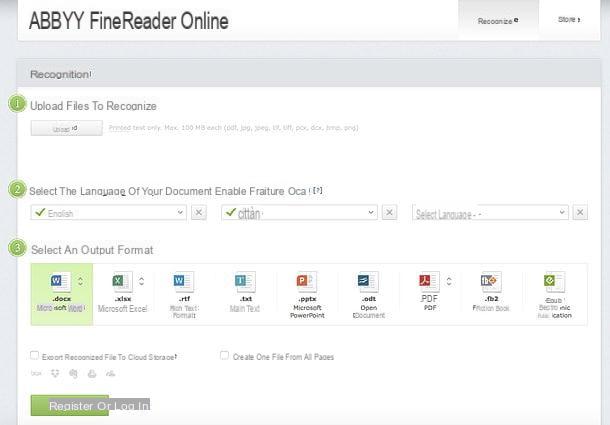
Per utilizzare la versione online di ABBYY FineReader, collegati a questa pagina Web, assicurati che in uno dei menu a tendina collocati sotto la voce Select the language of your document ci sia selezionata l’opzione cittàn e clicca sul pulsante Upload per selezionare il PDF da convertire.
A questo punto, scegli il formato di output che desideri ottenere (es. docx o rtf) dal menu Select an output format e clicca sul pulsante Register per registrarti gratuitamente al sito di ABBYY FineReader. Al termine della registrazione (puoi autenticarti velocemente con Facebook o altri account online), rimuovi la spunta dalla voce Yes, I want to receive news letters about new versions and updates of ABBYY products (in modo da non ricevere newsletter da ABBYY) e clicca prima sul pulsante Confirm e poi su quello Recognize per avviare la conversione del documento.
Attendi dunque qualche secondo affinché il riconoscimento OCR venga portato a termine, clicca sul nome del file in formato Word e questo verrà scaricato automaticamente sul tuo PC. A meno di comandarne la cancellazione in maniera diretta, i file convertiti con ABBYY FineReader Online rimarranno sui server del servizio per 14 giorni.
Come trasformare un PDF in Word online

























